

使用AI最重要的事情之一就是了解使用矢量图的优缺点。你可能听过AI和PS的主要区别就是PS是编辑基于像素模式的图片而AI主要是处理矢量对象,所以在这个教程中我会解释为什么和这意味着什么。
首先,你会注意到。当你在AI中放大近看你的设计时,无论你放大多少你都可以看到清晰的边缘并且无论放多大图片质量都没有任何损失,你可以看见我已经放大我的作品到400%甚至可以一直放大到64000%。
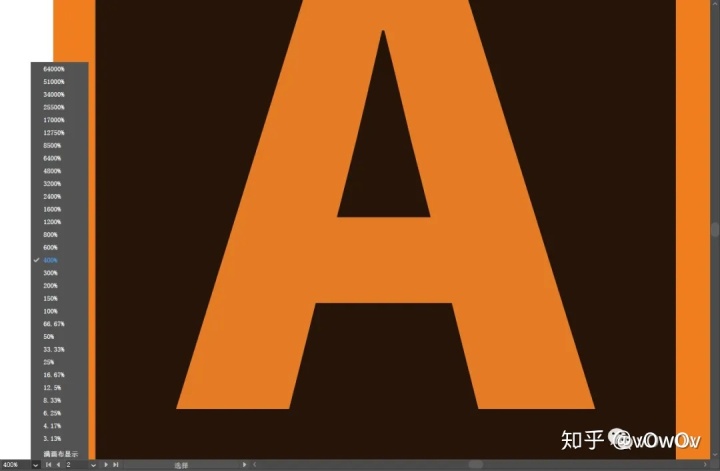
这是一个非常高的放大率你还不会看到出现任何一个像素块,所以插画师95%的工作内容是基于矢量图的。相反地如果我们切换到PS打开相同的图片。
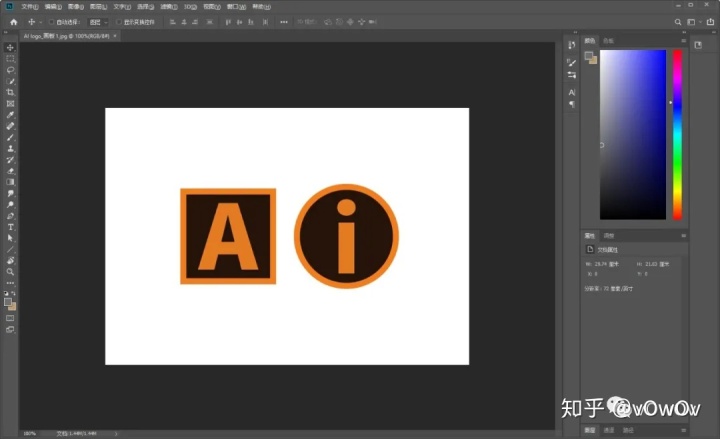
这个实际上是我之前导出并存为JPEG格式的图。可以看到在PS里它看上去跟AI有点相似,但看底部我们已经放大到100%,这在PS中被称为实际像素大小。
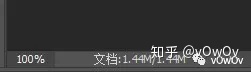
超过这个放大率就会开始出现像素化,如果我进行放大你会发现有些地方图片质量受损,我继续放到更大你就会发现开始出现像素格子,如果是一张低分辨率图细节部分会出现很多像素块。
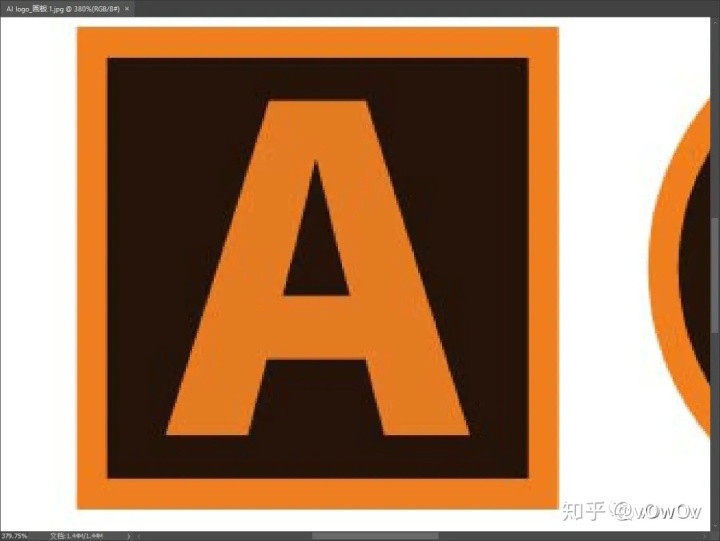
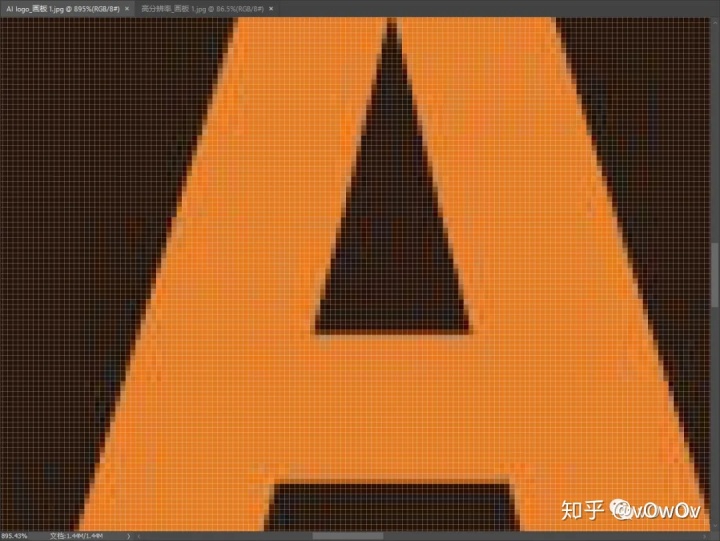
如果是像素图你经常会被像素数量限制,通过单击左下角状态栏并按住鼠标会出现像素数量,状态栏可以显示这个文件准确的像素数量。所以这是一个843*596的低分辨率文件。
现在你可能会问为什么它分辨率会这么低,这是因为我们使用AI导出时没有选择所需的高分辨率版本。所以让我们先暂时切换回到AI以高分辨率的方式再次导出这个画板。
选择文件一导出一导出为,命名这个文件为“高分辨率”。在这个案例中我只需要保存第一个,我不需要其他版本。
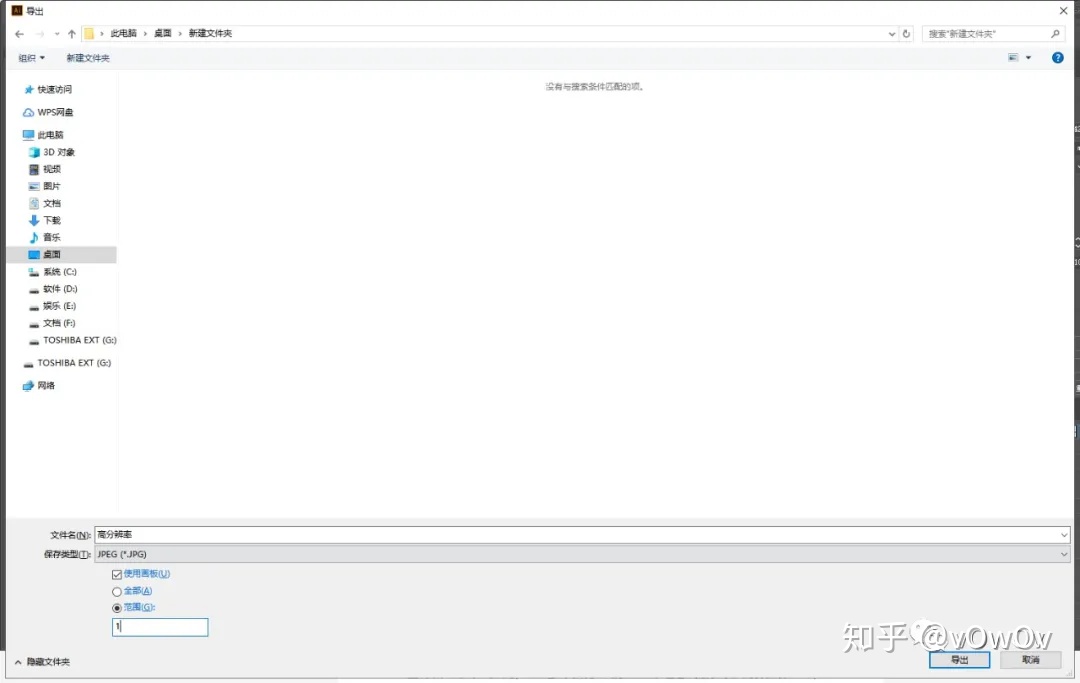
此时点击导出可以决定我想要的分辨率。你可以看到默认选项是“屏幕”分辨率,它是72PPI,即72像素/每英寸,现在主要用于网页设计但是它对于印刷品来说分辨率不够高。我们通常用300PPI,这是另外一个标准分辨率。你可以选择“其他”来获得任何你想要的分辨率,现在我们只需要选择300PPI,其他选项用默认值保存。
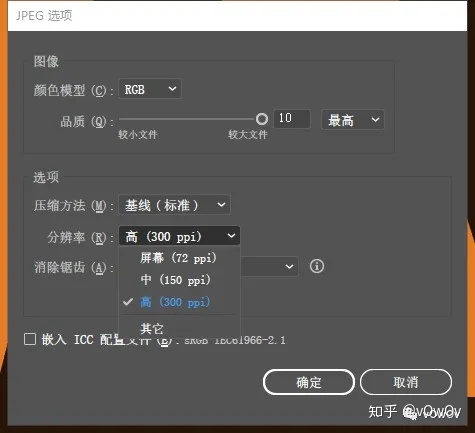
打开文件就会看到不同之处,第一个不同点在于原始图的文件大小是26.8KB,而这个新文件稍微大些是308KB但是它的分辨率会高很多。用PS打开它你可以看见默认放大率实际上是33%,我们可以放大到100%的实际像素大小,这已经显示了这张图片很多的细节。
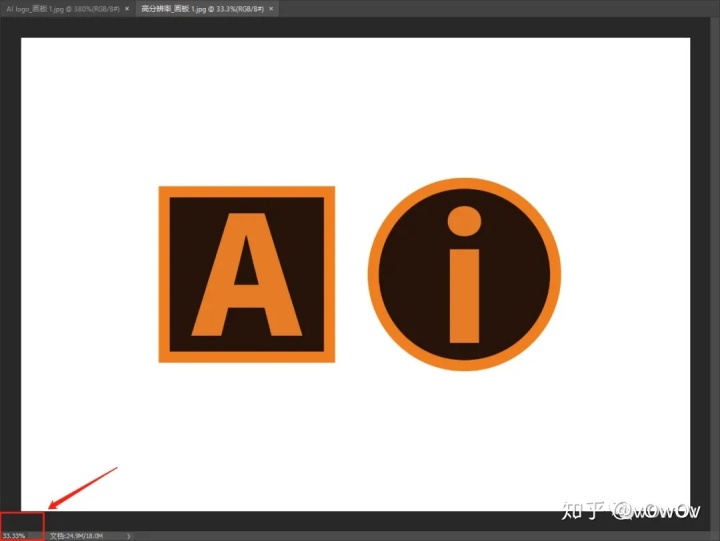
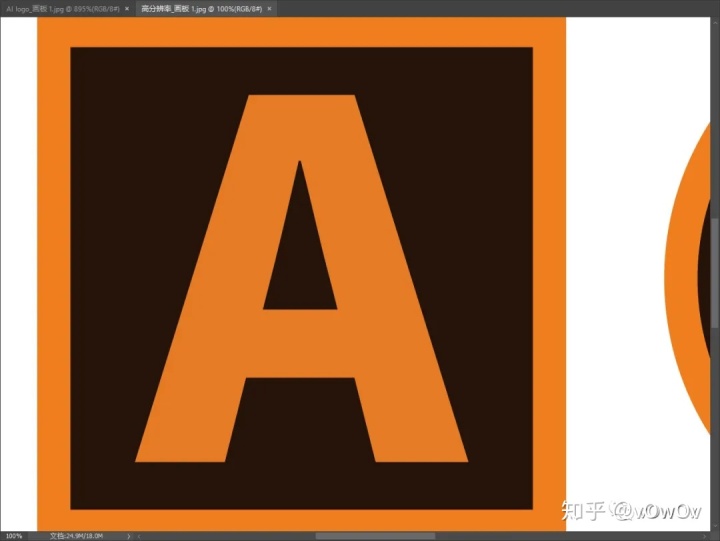
但是再重复检查下,可以点击状态看到它比原来的四倍还大一点,如果我放大到一样大并看同一个细节,可以对比发现高分辨率图会清晰很多。
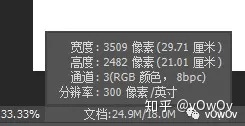
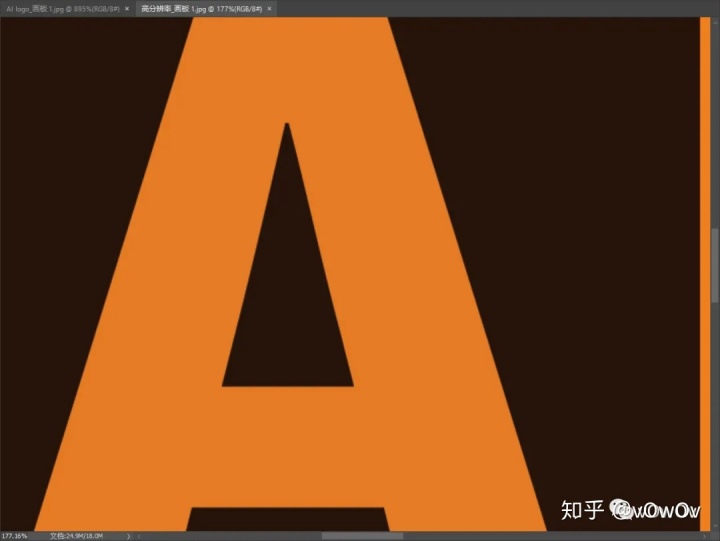
但是别忘了无论你存多大的位图还是JPG或PNG格式,还是会发现出现像素化,如果放到更大我们会开始看见图像质量损失和变差。
AI文件的另外一个好处就是当你处理矢量图时这个文件的大小不会增大很多,就算是复杂的设计也只是很小的几M,而一张PS的高清全景图可以大到一个G。
另外在AI 还有一个有趣的选项,就是在顶部菜单栏“视图”-“像素预览”,那里可以显示画板现在的尺寸导出为位图或像素图格式你可以看到多少细节。
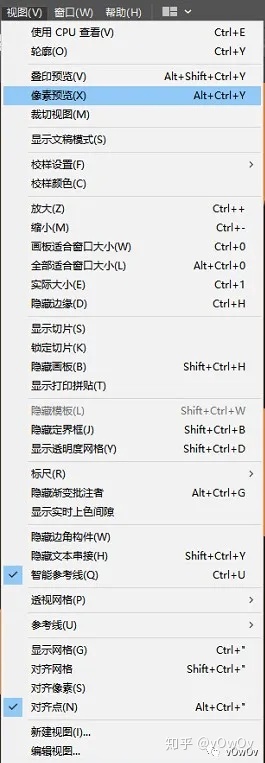
所以如果我选择了“像素预览”,把图拉得更近可以看到这很像在看已经导出的像素图格式或位图格式的图,也很像在PS里操作,只要超过100%像素就会开始出现像素化。
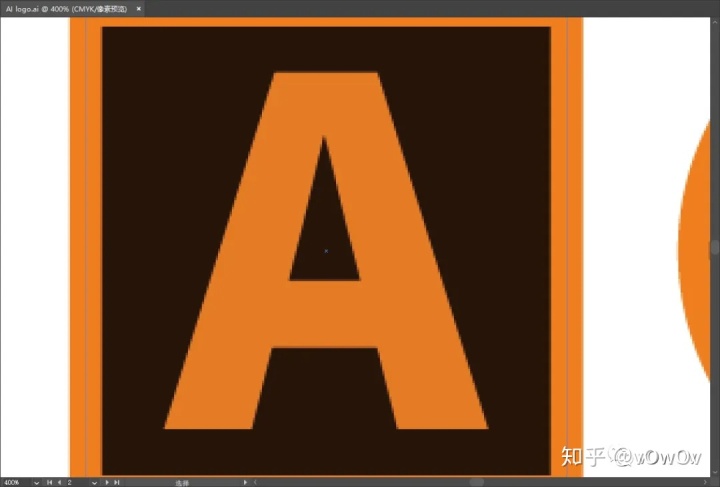
最后总结下处理位图和矢量图的区别。矢量图的主要优点在于印刷图尺寸没有限制,所以所有图像都与分辨率无关,你的文件的大小通常会比位图会稍小些。而矢量图唯一一个缺点在于很难通过处理图片让它变得逼真,这也是为什么会被经常用来绘制插画。
处理像素位图的好处在于像素可以处理很多微小复杂的细节,这是处理照片时所需要的,但是使用像素位图的坏处就是细节和印刷尺寸会被原始像素数量所限制,而且文件大小通常会比矢量文件大很多。

转载前请于后台联系本人
私转必究























 被折叠的 条评论
为什么被折叠?
被折叠的 条评论
为什么被折叠?








